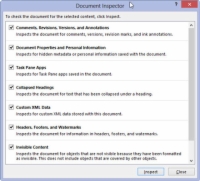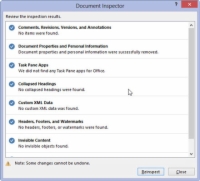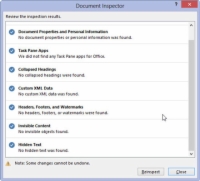Es poden posar moltes coses interessants al vostre document de Word 2013 que no voleu que es publiquin. Cal preparar-lo abans de compartir-lo. Aquests elements inclouen comentaris, marques de revisió, text ocult i altres elements útils per a vostè o els seus col·laboradors, que podrien embrutar un document que compartiu amb altres persones. La solució és utilitzar l'eina Comprovar problemes de Word, com aquesta:
1Assegureu-vos que el vostre document estigui acabat, finalitzat i desat.
No vols perdre allò en què has treballat tant.
2 Feu clic a la pestanya Fitxer.
A la pantalla Fitxer, s'ha de ressaltar l'àrea d'informació. Si no, feu clic a la paraula Informació.
3Feu clic al botó Comprova si hi ha problemes.
Aquest és el primer pas per assegurar-vos que el vostre document estigui a punt per funcionar!

4 Trieu Inspecciona el document al menú del botó Comprova si hi ha problemes.
Apareix la finestra de l'inspector de documents. Tots els elements estan comprovats.
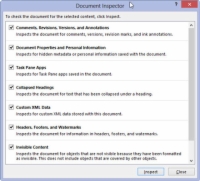
5 Feu clic al botó Inspeccionar.
Al cap d'uns moments, la finestra de l'inspector de documents apareixerà de nou, amb una llista de qualsevol problema amb el document. S'expliquen els problemes que es mostren, cosa que us permet cancel·lar la sortida de l'inspector de documents per solucionar elements individuals.
6 Feu clic al botó Elimina-ho tot al costat de qualsevol problema que vulgueu esborrar.
Recordeu que aquest pas és totalment opcional. Ara que ja sabeu quins són els problemes, sempre podeu fer clic al botó Tanca i tornar al vostre document per inspeccionar-los manualment.
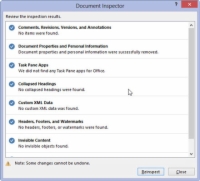
7Feu clic al botó Tanca o feu clic a Torna a inspeccionar per donar-li un altre cop al document.
Mai és una mala idea comprovar el que ja heu fet amb qualsevol cosa relacionada amb la tecnologia.
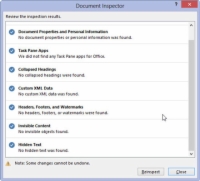
8Feu clic al botó Tanca per tornar al document.
Podeu avançar amb la publicació del vostre document o continuar treballant.